Как поменять геолокацию на Android и iOS
Ни для кого не секрет, что в наше время достаточно многие приложения и интернет-сервисы отслеживают наши координаты и зачастую делают данную информацию общедоступной. Мерзковато, правда? Поэтому сегодня хотелось бы поговорить о том, как изменить параметры своего реального местонахождения и передавать подобным службам ложную информацию касательно нашей геолокации.
<h3 style=»text-align: left;»>Как изменить местоположение на Android</h3>
Существует достаточно много всевозможных интересных приложений, которые призваны помочь в данной теме. Но я бы порекомендовал одно из самых лучших, проверенных временем. И это Hola Fake GPS location. Благодаря нему можно легко замаскировать свою реальную геолокацию. После первого запуска придётся потратить несколько минут, чтобы сделать необходимые настройки. Но в дальнейшем вы сможете почти мгновенно менять координаты в простом и удобном интерфейсе.
После установки Hola Fake GPS location вы должны дать программе разрешение на смену геопозиции. Для этого сначала нажмите в приложении GO.
Для этого сначала нажмите в приложении GO.
Потом нажмите Settings и вам откроется раздел «Для разработчиков».
Затем найдите пункт «Выбрать приложения для фиктивных местоположений» и выберите с его помощью Hola Fake GPS location.
Далее, перейдите в настройки аппарата и откройте раздел, отвечающий за параметры местоположения. Здесь включите режим определения геолокации только по спутникам GPS.
Когда внесёте указанные выше настройки, приложение будет готово к работе. Чтобы поменять с его помощью координаты для всех остальных программ, достаточно выбрать ложное местоположение на карте и нажать на кнопку GO.
Вы можете выбирать любые локации по всему миру. Чтобы отключить подмену координат, нужно нажать на STOP.
Передача ложного местоположения работает в фоновом режиме. Включив Hola Fake GPS location, вы сможете как обычно делиться координатами в социальных сетях и делать новые снимки в остальных программах. Но теперь другие пользователи будут видеть не вашу фактическую локацию и не места, в которых вы делали фото, а выбранные координаты. Так можно и снимки из заграницы делать»)))
Так можно и снимки из заграницы делать»)))
Управлять работой Hola Fake GPS location можно также с помощью специального виджета, который появляется после установки программы на панели уведомлений. После выключения Hola остальные приложения могут по-прежнему видеть фиктивные координаты. В таких случаях просто перезапускайте модуль GPS.
Приложение Hola Fake GPS location доступно по оплачиваемой подписке либо полностью бесплатно. Но во втором случае программа будет использовать вычислительную мощность вашего устройства во время его простоя и немного трафика.
<h3 style=»text-align: left;»>Как изменить местоположение на iOS</h3>
До недавнего времени считалось, что в iOS невозможна подмена местоположения с помощью фейковых GPS-данных. Высокая степень закрытости системы якобы не позволяет установить программы из других источников, кроме официального магазина приложений App Store, в котором для подобных инструментов нет места. Модераторы Apple проверяли все приложения и при наличии нарушающих правила функций отказывали разработчикам в публикации.
Но выход есть всегда) Сейчас предлагаю рассмотреть 2 хороших варианта, как сегодня решить вопрос подмены геолокации в iOS .
<h4 style=»text-align: left;»>1 вариант</h4>
Этот метод отправить «фейковые» геоданные в сеть довольно прост, но требует наличия двух устройств, работающих на iOS 8 и выше. Например, вас попросили отправить координаты вашего текущего местоположения в том же приложении iMessage, но вы не хотите передавать настоящую геолокацию. На помощь вам придет iPad, который находится дома (смоделируем ситуацию). Айпад должен быть подключен к той же учетной записи Apple ID и на нем должна быть активирована геолокация.
На iPhone заходим в раздел «Конфиденциальность» > «Службы геолокации» и выбираем пункт «Поделиться геопозицией». Перед вами появится список гаджетов, активных для данной учетной записи Apple ID;
Раздел «Ссылка на карту». Здесь указываем как раз наш iPad, который находится дома;
Все, теперь все координаты с iPhone будут подписываться на iPad и соответственно вы скроете свою текущую геопозицию.
Теперь для того, чтобы скрыть/изменить геолокацию на iPhone вам просто нужно оставлять второе устройство в нужном месте
<h4 style=»text-align: left;»>2 вариант</h4>
Второй способ будет актуален лишь для устройств, на которые установлен джейлбрейк. Вам понадобится твик Location Faker 8. Скачать его можно из стокового репозитория BigBoss за $ 2.99 или бесплатно из репозитория repo.xarold.com (также можно использовать доступный в Cydia твик Location Handle).
Настройки твика минимальные. Чтобы скрыть или изменить геолокацию на вашем iPhone, просто зайдите в Location Faker 8, выберите нужное вам местоположение на карте и нажмите кнопку ON в интерфейсе утилиты. Ваши координаты успешно изменены.
Вот и всё! Ничего сложного)
Click to rate this post!
[Total: 11 Average: 3.5]
Как изменить текущее местоположение
Такси › Яндекс Такси › Как изменить город в Яндекс Такси
Android 12 или более поздних версий
- Проведите по экрану сверху вниз.
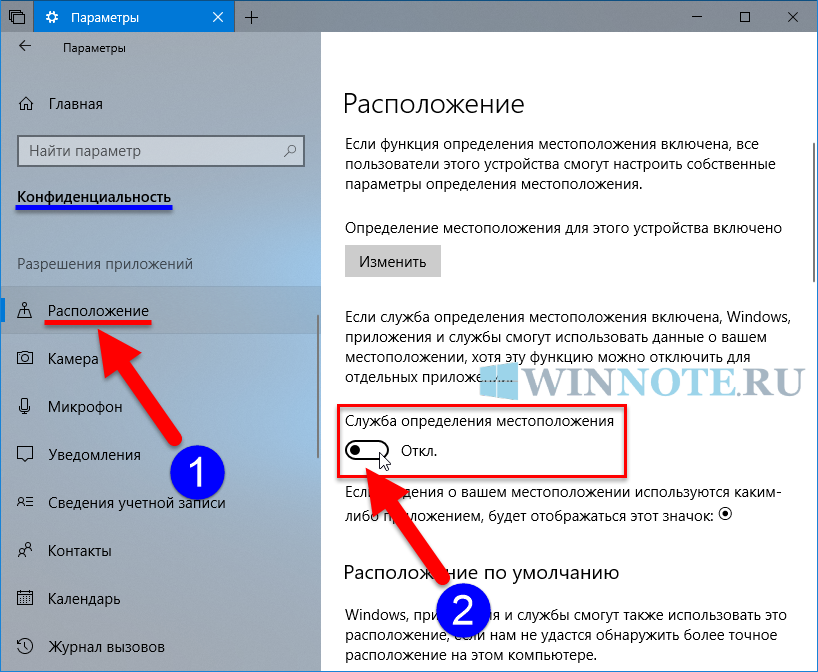
- Нажмите на значок «Геолокация» и удерживайте его. Если значка «Геолокация» нет: Коснитесь значка «Изменить» или «Настройки».
- Выберите Геолокация Определение местоположения.
- Включите или отключите параметр Более точное определение местоположения.
- Для изменения текущего местоположения на Android 12 или более поздних версий нужно провести по экрану сверху вниз, нажать на значок «Геолокация» и удерживать его, выбрать Геолокация определение местоположения и включить или отключить параметр более точное определение местоположения.
- Чтобы сделать фейк местоположение, нужно в приложении GO нажать Settings, выбрать раздел для разработчиков, найти пункт выбора приложений для фиктивных местоположений и выбрать Hola Fake GPS location.
- Стандартные настройки ОС Android ограничивают возможность подмены местоположения, но это можно изменить в разделе для разработчиков. После установки приложения для подмены GPS нужно указать, что нужно использовать именно это приложение.
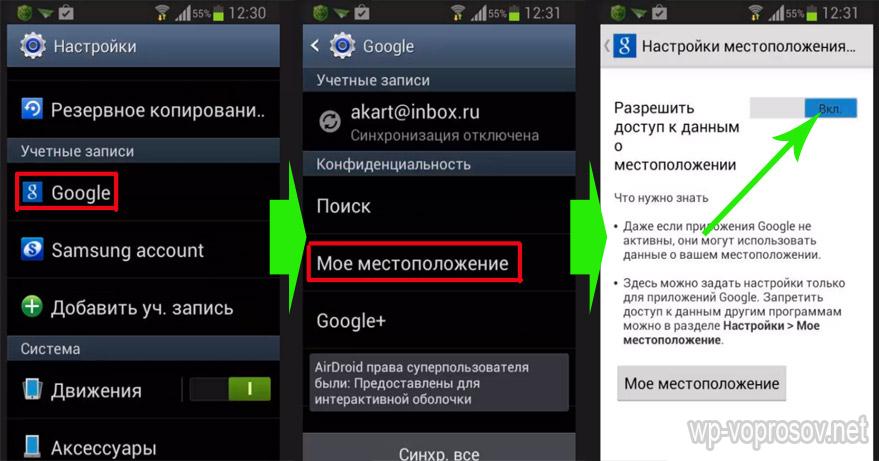
- Для изменения настроек доступа к данным о местоположении в Chrome на Android нужно открыть браузер, нажать «Еще» в правом верхнем углу, выбрать настройки сайтов, затем местоположения и перевести переключатель в нужный режим.
- На iPhone нужно выбрать настройки конфиденциальности, включить службы геолокации и выбрать приложение, где нужно включить или отключить параметр «Точная геопозиция».
- Чтобы изменить свое местоположение через VPN, нужно загрузить приложение VPN, ввести учетные данные для входа, подключиться к удаленному серверу и изменить IP-адрес и местоположение.
- В Google Картах можно изменить название места, адрес и другую информацию, выбрав место на карте, нажав «Предложить исправление» и следуя инструкциям.
- Существуют различные приложения на Android для подделки местоположения, такие как Mock Locations, Fake GPS, Fake GPS Go Location Spoofer и др.
- Поменять локацию означает изменить свое местоположение относительно предыдущего.
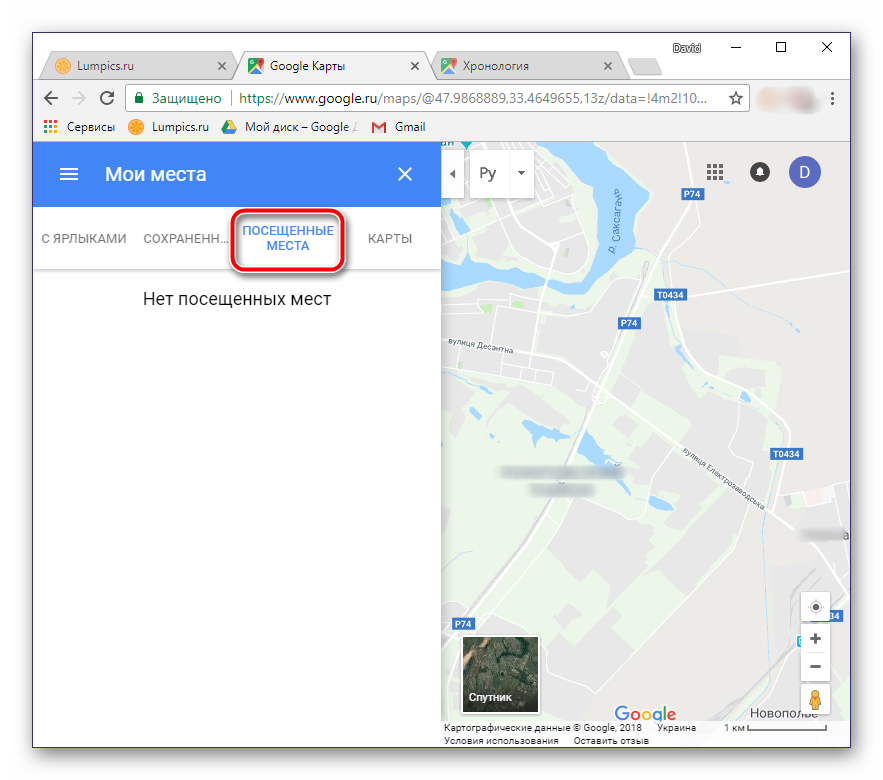 Это может быть смена комнаты или пересечение улицы.
Это может быть смена комнаты или пересечение улицы.
- Как сделать фейк местоположение
- Можно ли изменить Геолокацию в телефоне
- Как изменить местоположение в настройках
- Как изменить свое местоположение на айфоне
- Как изменить свое местоположение через VPN
- Как изменить свое местоположение в Гугл картах
- Какое приложение меняет Геолокацию
- Что такое поменять локацию
- Чем отличается геолокация от локации
- Почему меня определяет в другом городе
- Почему айфон неправильно определяет местоположение
- Как Гугл понимает где я нахожусь
- Как поставить любую Геолокацию
- Как сделать фейк GPS на айфоне
- Как сделать местоположение на айфоне
- Что такое фиктивное местоположение
- Как сделать чтобы не нашли по номеру телефона
- Как изменить местоположение в телеграмме
- Как скинуть геолокацию в другом месте
- Как улучшить геолокацию на телефоне
- Как убрать местоположение на айфоне
- Как узнать свое точное местоположение
- Как изменить Геолокацию в гугле на айфоне
- Как сбросить точку на карте
- Как повысить точность геолокации на айфоне
- Что такое джейлбрейк для айфона
- Как понять что человек поставил фиксированное местоположение в Зенли
- Как подделать Геолокацию андроид
- Как скинуть другую локацию
Как сделать фейк местоположение
Как изменить местоположение на Android
Для этого сначала нажмите в приложении GO, а потом Settings — откроется раздел «Для разработчиков». Затем найдите пункт «Выбрать приложения для фиктивных местоположений» и выберите с его помощью Hola Fake GPS location.
Затем найдите пункт «Выбрать приложения для фиктивных местоположений» и выберите с его помощью Hola Fake GPS location.
Можно ли изменить Геолокацию в телефоне
В стандартных настройках ОС Android возможность подмены местоположения ограничена. Однако это можно изменить в разделе «Для разработчиков». После открытия режима «Для разработчиков» и установки приложения для подмены GPS, Вам нужно будет указать, что нужно использовать именно это приложение.
Как изменить местоположение в настройках
Как изменить настройки доступа к данным о местоположении:
- Откройте Chrome. на устройстве Android.
- Справа от адресной строки нажмите на значок «Ещё» Настройки.
- Нажмите Настройки сайтов Местоположение.
- Переведите переключатель Местоположение в нужный режим.
Как изменить свое местоположение на айфоне
Вот как использовать эту функцию:
- Выберите «Настройки» > «Конфиденциальность», а затем включите «Службы геолокации».

- Выберите приложение, затем включите или отключите параметр «Точная геопозиция».
Как изменить свое местоположение через VPN
Загрузите приложение VPN на свое устройство. Запустите приложение и введите свои учетные данные для входа в систему. Нажмите кнопку «Быстрое подключение», чтобы подключиться к лучшему удаленному серверу за считанные секунды. Вот и все, вы изменили свой IP-адрес и местоположение!
Как изменить свое местоположение в Гугл картах
Как изменить название места, адрес и другую информацию:
- Откройте Google Карты.
- Выберите место на карте или найдите его с помощью поиска.
- Нажмите Предложить исправление Изменить название или другие данные.
- Следуйте инструкциям на экране.
Какое приложение меняет Геолокацию
7 Android приложений, которые помогут подделать ваше местоположение:
- Mock Locations.
- Fake GPS — ByteRev.
- Fake GPS Go Location Spoofer.
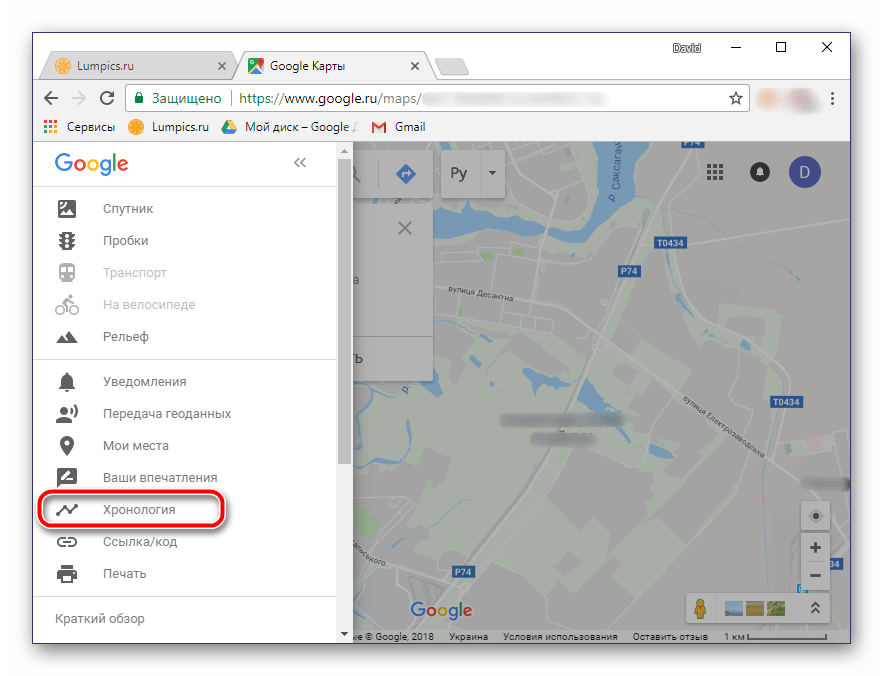
- Fake GPS Location — Hola.
- Fake GPS Location — Lexa.
Что такое поменять локацию
Кто-то, переходя из одной комнаты в другую или пересекая улицу, говорит, что поменял свою дислокацию. Другие называют это сменой локации.
Чем отличается геолокация от локации
Функцию геопозиции поддерживают электронные устройства со встроенным GPS-датчиком. Геолокация в телефоне — это функция, работающая с помощью использования системы спутниковой навигации GPS для нахождения аппарата.
Почему меня определяет в другом городе
Факторы, влияющие на определение местоположение
Облачность и сильные порывы ветра, а также ливни. Из-за туннелей, эстакад и в горной местности сигнал может не ловить или показывать неправильную геолокацию. GPS выключен в настройках. Плохое качество или блокировка антенны GPS в смартфоне (встречается у Galaxy Z Flix).
Почему айфон неправильно определяет местоположение
Если вы включили все настройки выше и при этом на Айфоне неправильно показывает геолокацию, попробуйте следующее: Проверьте, имеет ли iPhone доступ в интернет. Убедитесь, что время и дата установлены верно. Выключите и включите авиарежим на смартфоне.
Убедитесь, что время и дата установлены верно. Выключите и включите авиарежим на смартфоне.
Как Гугл понимает где я нахожусь
Местоположение может определяться по сигналам в режиме реального времени, таким как IP-адрес или местоположение вашего устройства, а также по истории ваших действий на сайтах и в сервисах Google, позволяя персонализировать вашу работу с ними с учетом контекста.
Как поставить любую Геолокацию
По спутникам GPS:
- Откройте приложение «Настройки».
- В разделе «Личные данные» выберите Мое местоположение.
- Включите или выключите параметр Доступ к моим геоданным в верхней части экрана. Включив доступ к геоданным, установите один или оба параметра: По спутникам GPS.
Как сделать фейк GPS на айфоне
Step1: откройте iTools и подключите iPhone к iTools на компьютере. Нажмите «Панель инструментов», а затем щелкните значок «Виртуальное местоположение», чтобы запустить фальшивое местоположение gps.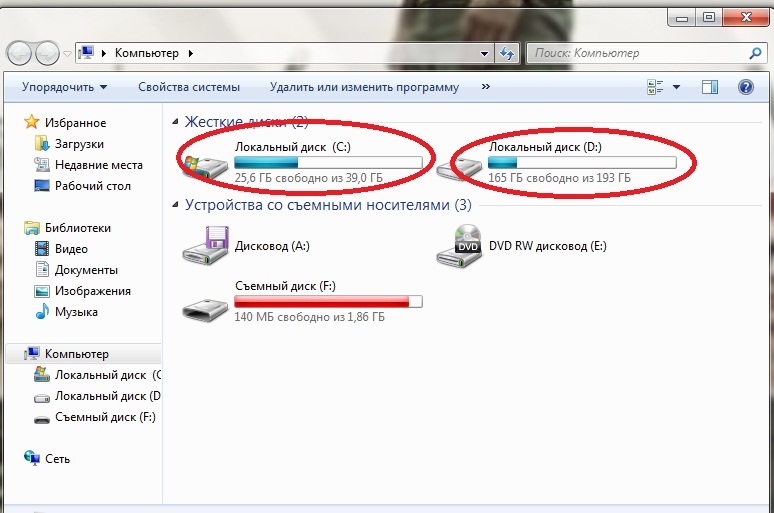 Step2: введите адрес или координаты GPS, которые вы хотите поместить в пустой кадр, и нажмите «Перейти».
Step2: введите адрес или координаты GPS, которые вы хотите поместить в пустой кадр, и нажмите «Перейти».
Как сделать местоположение на айфоне
Как включить геолокацию:- Откройте приложение «Настройки» на устройстве iPhone или iPad.
- Нажмите Конфиденциальность Службы геолокации.
- Убедитесь, что функция Службы геолокации включена.
- Прокрутите экран вниз и выберите Google Карты.
- Выберите При использовании программы или Всегда.
Что такое фиктивное местоположение
Приложения фиктивных местоположений — способ скрыть свое настоящее местоположение и заменить его на любое другое. В отличие от VPN, который меняет только IP-адрес, приложения для фиктивных местоположений переопределяют (подменяют) данные GPS-приемника.
Как сделать чтобы не нашли по номеру телефона
К счастью, в Android определение местоположения является опцией. Вы можете включить ее при первой настройке телефона, а можете не включать.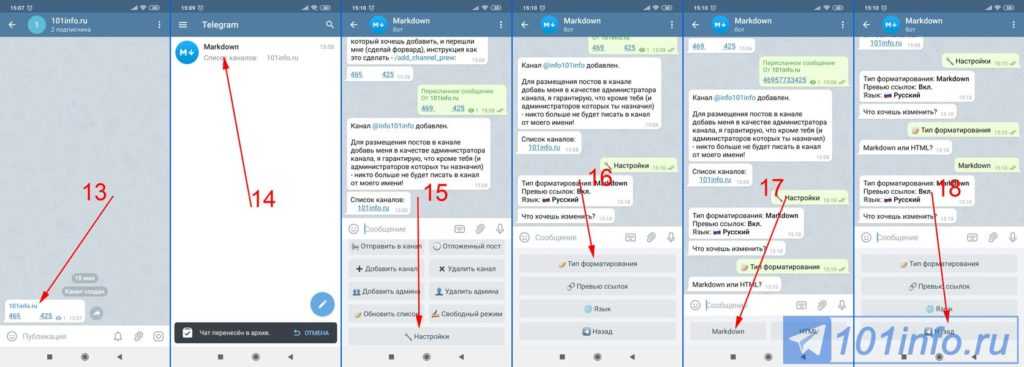 Чтобы выключить функцию, следуйте в меню «Настройка» (Settings) > «Местоположение и безопасность» (Location and Security) и снимите флажок «Использовать беспроводные сети».
Чтобы выключить функцию, следуйте в меню «Настройка» (Settings) > «Местоположение и безопасность» (Location and Security) и снимите флажок «Использовать беспроводные сети».
Как изменить местоположение в телеграмме
Можно изменять положение гео-метки у созданного чата. Нажмите редактирование в чате, перенесите геометку и нажмите снизу «Выбрать эту геопозицию». Менять локацию можно только у новых чатов.
Как скинуть геолокацию в другом месте
Как передать геоданные:
- Добавьте его адрес электронной почты, привязанный к аккаунту, в Google Контакты.
- На устройстве Android откройте приложение «Google Карты»
- Нажмите с вашим значком профиля Передача геоданных «Добавить пользователей».
- Укажите период, в течение которого будет открыт доступ к вашим геоданным.
Как улучшить геолокацию на телефоне
Android 9: Как повысить точность определения местоположения — X-GPS:
- Откройте настройки устройства.

- Перейдите в раздел отвечающий за Безопасность и Конфиденциальность. Примечание.
- Выберите пункт Местоположение или Локация.
- Включите более точный режим определения местоположения использующий все доступные сети и способы.
Как убрать местоположение на айфоне
Откройте настройки. Выделите Конфиденциальность > Службы геолокации. Установите переключатель Службы позиционирования в положение Выкл.
Как узнать свое точное местоположение
Определение местонахождения в разных телефонах с помощью приложения Google Maps:
- В настройках разрешите использование / определение вашего местонахождения.
- Разрешите приложению Google Maps определение местонахождения.
- При открытии приложения Google Maps на экране появится синяя точка с Вашим местонахождением.
Как изменить Геолокацию в гугле на айфоне
Как изменить настройки доступа к данным о местоположении
Откройте настройки устройства iOS.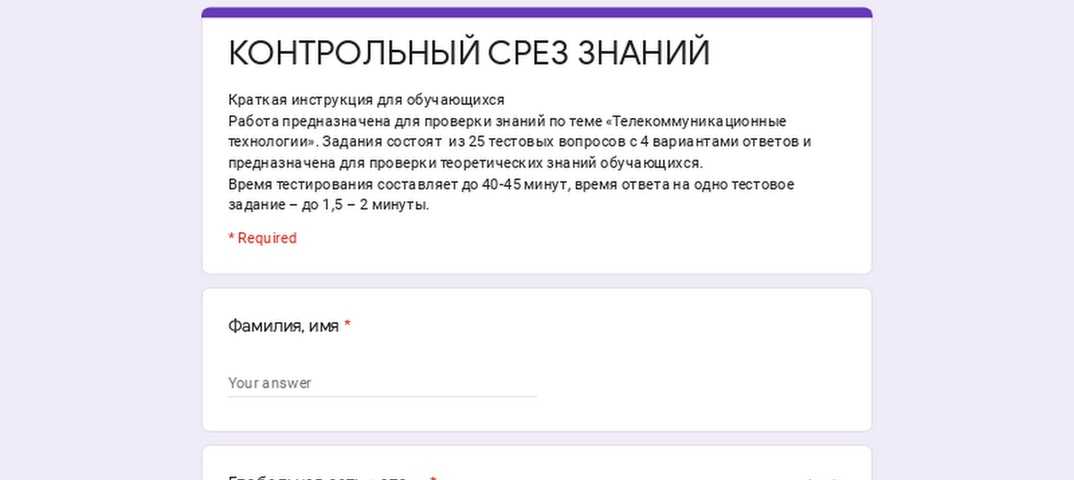 Найдите и выберите Chrome. Выберите Местоположение. Выберите настройку, которая будет действовать по умолчанию.
Найдите и выберите Chrome. Выберите Местоположение. Выберите настройку, которая будет действовать по умолчанию.
Как сбросить точку на карте
Как отправить место на устройство:
- Откройте Google Карты на компьютере.
- Найдите нужное место.
- Под окном поиска нажмите Отправить на телефон и выберите нужный телефон или планшет.
- На телефоне или планшете появится уведомление.
Как повысить точность геолокации на айфоне
Как улучшить точность определения местоположения?:
- Включить службу определения местоположения 🔄
- Включи вайфай 📶
- Убедитесь, что интернет-соединение активно 🌐
- Отключить режим низкой мощности 🔋
- Включить push-уведомление🚨
- Не удаляйте приложение из фона
Что такое джейлбрейк для айфона
Джейлбрейк (взлом) — это процесс использования уязвимостей заблокированного устройства для установки программного обеспечения, отличного от предоставляемого производителем этого устройства.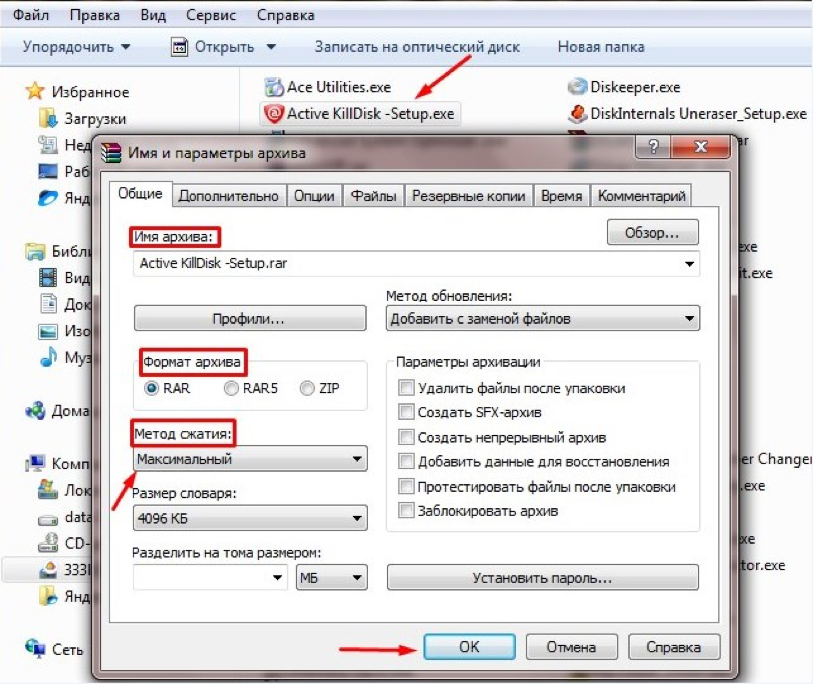 Джейлбрейк позволяет владельцу устройства получить полный доступ к операционной системе и всем функциям.
Джейлбрейк позволяет владельцу устройства получить полный доступ к операционной системе и всем функциям.
Как понять что человек поставил фиксированное местоположение в Зенли
Ваша точка на карте будет отображать последнее место, которое было зарегистрировано как последнеетекущее местоположение, полученное Zenly. Однако друзья, которых вы выбрали для размытия, будут видеть значок размытия на вашей точке на карте. Это указывает на то, что вы находитесь где-то в этой зоне.
Как подделать Геолокацию андроид
7 Android приложений, которые помогут подделать ваше местоположение:
- Mock Locations.
- Fake GPS — ByteRev.
- Fake GPS Go Location Spoofer.
- Fake GPS Location — Hola.
- Fake GPS Location — Lexa.
Как скинуть другую локацию
Как отправить место на устройство
Откройте Google Карты на компьютере. Отправка геоданных может не работать в мобильном браузере, в устаревшем браузере или операционной системе. Найдите нужное место. Под окном поиска нажмите Отправить на телефон и выберите нужный телефон или планшет.
Найдите нужное место. Под окном поиска нажмите Отправить на телефон и выберите нужный телефон или планшет.
Как изменить местоположение в Google? (Советы и хитрости)
Вы когда-нибудь задумывались, как обмануть Google, заставив его думать, что вы находитесь где-то еще?
Изменение местоположения в поиске Google иногда может быть очень полезным — , особенно если вы выполняете SEO-задачи, такие как анализ поисковой выдачи.
Поэтому мы рассмотрим несколько способов смены местоположения в Google, которые можно сделать за считанные секунды.
Почему вы должны изменить свое местоположение?
Люди часто предпочитают использовать разные местоположения в Интернете, а не их реальные – есть несколько причин, по которым вам следует подумать об изменении своего:
- Повышенная конфиденциальность даже информацию о вашем местоположении. Если вы хотите, чтобы веб-сайты не знали, где вы находитесь, возможно, пришло время что-то с этим сделать (по крайней мере, в Интернете).

- Контент с ограничением по местоположению — многие потоковые сервисы или веб-сайты (например, YouTube или Netflix) запрещают отображение своего контента в определенных регионах. Поэтому он может быть недоступен для вас с настройкой вашего реального местоположения.
- Поиски с учетом местоположения — для определенных поисковых запросов важно знать, как выглядят их выдачи в конкретном регионе (особенно если речь идет о локальных ключевых словах). Поэтому вы можете подумать о переходе на другое место в Google, чтобы получить более точные данные о ваших важных ключевых словах и их поисковой выдаче.
Как изменить местоположение в Google?
1. Запретить сайтам видеть ваше местоположение
Один из самых простых способов не позволяет Google узнать ваше местоположение, чтобы заблокировать его в вашем браузере.
Вообще говоря, все основные веб-браузеры (например, Google Chrome, Firefox, Microsoft Edge и т.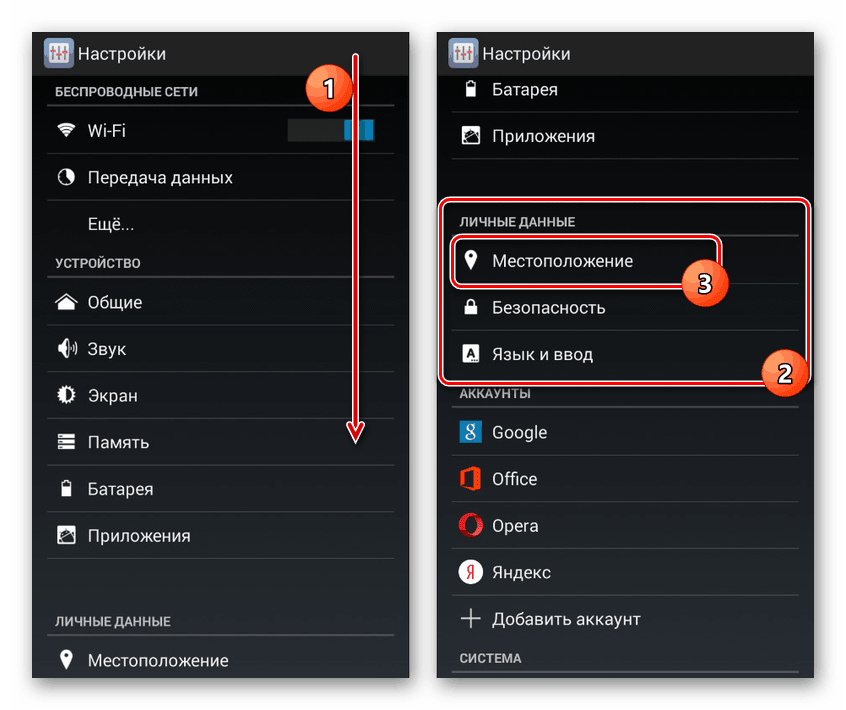 д.) имеют возможность заблокировать ваше местоположение по соображениям конфиденциальности.
д.) имеют возможность заблокировать ваше местоположение по соображениям конфиденциальности.
Если вы используете веб-браузер, такой как Google Chrome, процесс довольно прост:
1. Нажмите 3 точки в правом верхнем углу экрана и выберите « Настройки » в меню
2. Нажмите на « Конфиденциальность и безопасность » вкладку в настройках слева и выберите « Настройки сайта » в меню
3. Нажмите на вкладку « Местоположение » в меню « Разрешения »
4. В в разделе « Поведение по умолчанию » выберите опцию « Не разрешать сайтам видеть ваше местоположение ». Это заблокирует доступ всех веб-сайтов к вашему местоположению.
Аналогичный процесс можно выполнить и в других браузерах (или устройствах), хотя способ доступа к настройкам местоположения может немного отличаться.
Несмотря на то, что этот способ довольно прост и понятен, он не дает вам большого значения с точки зрения SEO (поскольку вы не можете увидеть результаты поиска, отображаемые в поиске Google, из другого места).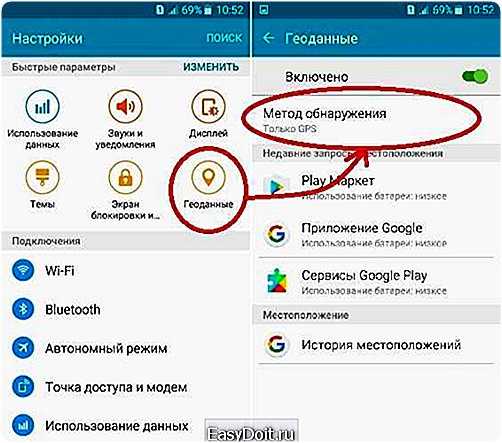
Кроме того, Google может использовать другие источники, помимо вашего браузера, для определения вашего местоположения.
2. Вручную выберите местоположение для Google
Если вы хотите получать более подробные результаты поиска в поисковой выдаче с учетом определенного местоположения, вы можете вручную изменить местоположение в настройках браузера:
1. Перейдите в Google Maps, выберите страну, город или даже адрес, который вы хотите использовать в качестве своего местоположения, и щелкните правой кнопкой мыши это конкретное место.
2. Карты Google покажут вам точные координаты местоположения – запишите их или просто скопируйте .
3. Перейдите в Поиск Google и введите поисковый запрос, который вы хотели бы проверить из другого места.
4. Откройте настройки разработчика — вы можете щелкнуть правой кнопкой мыши по экрану и выбрать « Проверка ” или просто нажмите Ctrl + Shift + I .
5. Нажмите на 3 точки рядом с вкладкой « Консоль » в нижней части панели.
6. Выберите опцию « Датчики ».
7. Во вкладке « Location » выберите опцию « Other… » и введите свои координаты (широту и долготу) в их строки.
8. Вернитесь к поисковой выдаче, которую вы хотите проверить, прокрутите страницу вниз и нажмите «9».0043 Обновить местоположение » ссылка.
Вы можете поиграть с настройками в своем браузере и попробовать разные местоположения и координаты, чтобы увидеть, как результаты поисковой выдачи могут отличаться от места к месту.
Теперь вы сможете увидеть, как поисковая выдача для определенного поискового запроса может выглядеть в разных местах с пользовательскими координатами GPS.
Ниже приведен пример 2 поисковой выдачи по запросу « пицца » с пользовательскими координатами для 2 мест — Братислава (Словацкая Республика) и Лондон (Великобритания):
3. Используйте VPN
VPN ( V virtual P rivate N сеть) — один из самых популярных сервисов для изменения местоположения пользователя в интернете (хотя, вероятно, для более пиратских и стриминговых причины… подмигнуть подмигнуть 😉 )
VPN-сервисы основаны на реальных серверах, расположенных в разных точках мира – означает, что ваш реальный IP-адрес (как и любые другие личные данные) скрыт от Google.
Подключившись к одному из этих серверов, вы виртуально присутствуете в другом месте (а не в физическом месте вашего устройства). Поэтому вы можете видеть разные результаты поиска, отображаемые для данного местоположения.
Существуют сотни провайдеров VPN, которые могут помочь вам изменить свое местоположение в Google. В зависимости от ваших потребностей вы можете попробовать самые популярные из них или просто попробовать бесплатные VPN, которые предлагают ограниченный доступ к своим услугам или какую-то пробную версию. .
4. Используйте SERPChecker
Если вы хотите изменить свое местоположение в целях SEO и просмотреть результаты поисковой выдачи для определенной страны, вы можете просто использовать инструменты SEO, такие как SERPChecker , и проверить результаты поисковой выдачи в различных регионах и странах:
- Просто введите любой поисковый запрос, который вы хотите проверить,
- Выберите страну (или просто введите регион)
- Выберите устройство (настольный или мобильный)
- Нажмите «Ввод»
Инструмент покажет вам все страницы рейтинга для этого конкретного региона с важными данными, такими как Сложность ключевого слова, Особенности SERP, Сила ссылки и т. д.
д.
Вы даже можете сделать снимок конкретной поисковой выдачи и вручную проверить, что это на самом деле выглядит как в определенном регионе:
Не пропустите ни одного будущего поста!
Подпишитесь на нашу новостную рассылку по SEO и получайте полезные советы и руководства по SEO прямо на свой почтовый ящик.
Вы успешно подписаны!
(Вы будете получать до 2 писем в месяц. Никакого спама, мы его тоже ненавидим.)
Как изменить местоположение в Google Chrome: руководство для пользователей
Google Chrome — браузер от лидера поисковой системы Google. Как и другие продукты Google, Chrome отличается продуманностью и удобством интерфейса. Он характеризуется отсутствием дублирования, высоким качеством и скоростью.
Основные возможности браузера Google Chrome
Возможности Chrome весьма значительны:
- Возможность поиска прямо из строки поиска Chrome;
- Режим инкогнито, в котором история страниц не сохраняется;
- Удобное меню закладок;
- Автоматическая блокировка всплывающих окон;
- Проверка правописания текста;
- Возможность быстрого перевода текста отображаемой страницы;
- Встроенный инструмент для просмотра PDF-документов;
- Возможность использования горячих клавиш и т.
 д.
д.
Все вышеперечисленные функции делают Google Chrome одним из лучших браузеров на сегодняшний день.
Расположение в Chrome: что это такое?
Как известно, Google Chrome определяет местоположение пользователей. Для этого есть много причин. Так, например, некоторые онлайн-платформы собирают данные о местоположении пользователей, чтобы лучше позиционировать свои продукты или услуги. Мобильные устройства отслеживают геоданные, чтобы предоставить пользователям точную информацию о погоде, близлежащих достопримечательностях и т. д. Но если вас не волнует эта информация, вам следует прекратить отслеживать свое местоположение с помощью Google Chrome.
Распространенной причиной изменения ваших геоданных является необходимость доступа к контенту, который недоступен в вашем текущем местоположении. Какой бы ни была причина, смена геоданных реальна. И сегодня это без проблем может сделать каждый пользователь сети.
Как Google Chrome узнает ваше местоположение?
Google Chrome определяет местоположение пользователей с помощью соединения Wi-Fi, GPS или IP-адреса.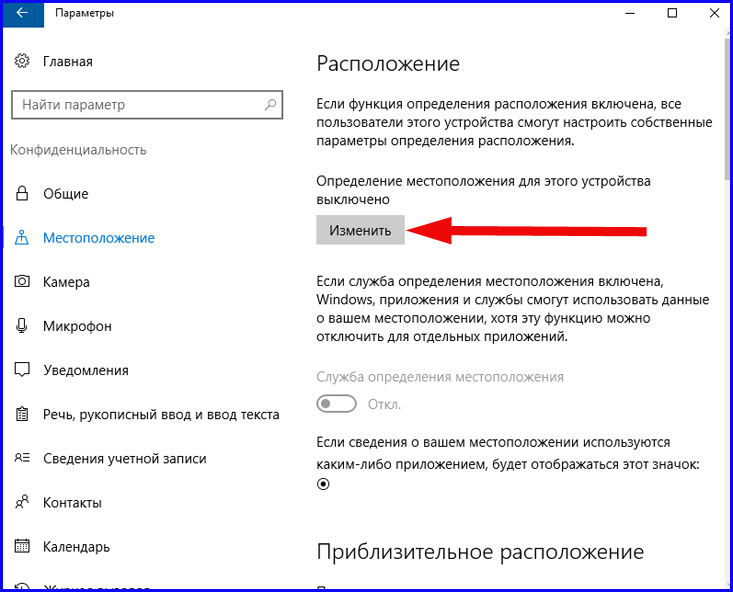
Wi-Fi
Все беспроводные сети или маршрутизаторы передают базовый идентификатор набора услуг (BSSID). Этот токен используется для определения точки идентификации маршрутизатора или сети. Он не представляет никакой фактической информации о местоположении. Однако его можно получить с IP-адреса, к которому маршрутизатор имеет доступ.
Информация о BSSID общедоступна. Таким образом, местоположение может быть легко определено.
GPS
Все мобильные устройства и планшеты оснащены встроенным оборудованием, способным взаимодействовать со спутниками GPS. У них, в свою очередь, есть мощный радиопередатчик, который передает текущее время на приемник. Приемник GPS обычно получает сигналы от многих спутников. Затем он использует метки времени для расчета местоположения на поверхности земли.
IP-адрес
Браузер Chrome может легко получить доступ к текущему местоположению определенного устройства через IP-адрес. Это метка, которая присваивается всем устройствам в сети.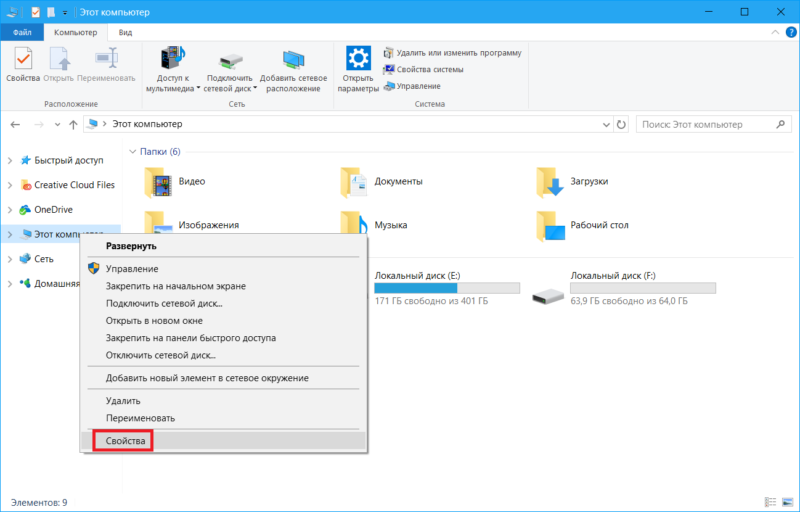 Он уникален и работает почти так же, как Wi-Fi, когда речь идет о геоданных.
Он уникален и работает почти так же, как Wi-Fi, когда речь идет о геоданных.
Ваш IP-адрес не определяет ваше местоположение. Но связь между диапазоном IP-адресов, а также регионами вашей страны установлена. Эти отношения могут дать довольно точную картину вашего местоположения. Хотя и не так точно, как GPS.
iPhone или iPad: параметры геоданных
Исправьте настройки, если хотите изменить местоположение на iPad или iPhone. Просто сделайте следующее:
- Найдите на своем устройстве вкладку «Настройки» и зайдите в браузер Google Chrome;
- Нажмите Открыть раздел «Расположение» и выберите нужные вам настройки.
Android-устройство: как изменить местоположение?
На Android легко изменить местоположение. Для этого зайдите в Google Play Store и воспользуйтесь известным приложением Fake GPS. После установки приложения его следует открыть. Вы увидите, что ваше текущее местоположение отображается там. Откройте «Настройки» и выберите «Параметры разработчика».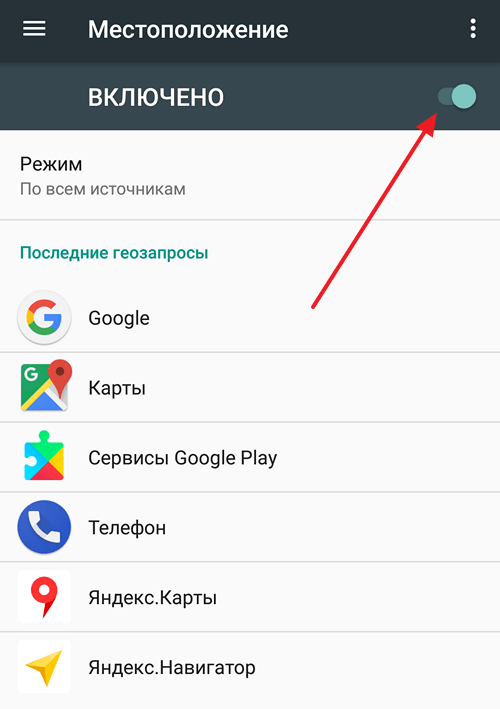 Затем нажмите «Установить фиктивное местоположение». Затем вернитесь в программу и нажмите «Пуск», чтобы указать другое место.
Затем нажмите «Установить фиктивное местоположение». Затем вернитесь в программу и нажмите «Пуск», чтобы указать другое место.
ПК или Масса: Изменить настройки местоположения
Если есть необходимость изменить местоположение на вашем компьютере, просто выполните несколько простых шагов:
- Зайдите в браузер Google Chrome и нажмите на три точки вверху. Это действие поможет вам открыть раздел настроек;
- Найдите «Дополнительно», нажмите «Конфиденциальность и безопасность» и выберите «Настройки сайта»;
- Перейдите в раздел «Местоположение» и отключите «Спрашивать перед доступом».
Как VPN может помочь изменить ваше местоположение?
VPN — это криптосистема (виртуальная частная сеть), позволяющая защитить данные при их передаче по незащищенной сети, такой как Интернет. Соединение VPN состоит из двухточечного канала, называемого туннелем. Туннель создается в незащищенной сети, которой часто является Интернет. Соединение «точка-точка» означает, что оно устанавливается между двумя компьютерами, называемыми узлами.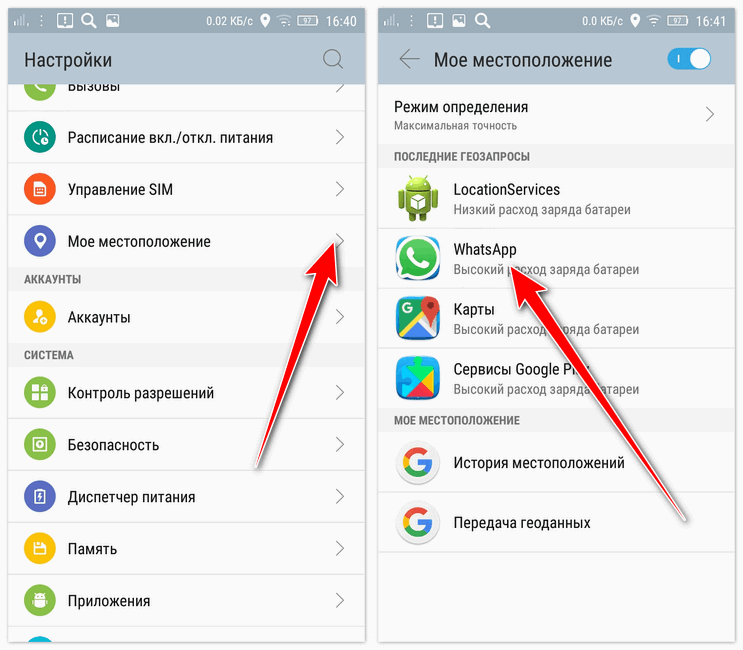 Каждый узел отвечает за шифрование данных перед входом в туннель и расшифровку этих данных после выхода из туннеля.
Каждый узел отвечает за шифрование данных перед входом в туннель и расшифровку этих данных после выхода из туннеля.
Разница между VPN и прокси-серверами заключается в том, что VPN передают данные через зашифрованные туннели, которые анонимизируют пользовательский трафик от провайдера или правительства. Последние могут только определить, какой VPN-сервер они используют, потому что ваш IP-адрес и трафик надежно шифруются перед входом в туннель.
В заключение важно отметить, что VPN может скрыть ваше местоположение и сделать вас анонимным в сети. Используя услуги VeePN, вам не нужно беспокоиться о том, что ваше местоположение будет раскрыто. Он надежно зашифрован.
Исследовательская лаборатория VeePN
26 апреля
Держите свои личные данные в тайне.
